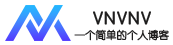共计 637 个字符,预计需要花费 2 分钟才能阅读完成。
使用 Windows 系统的小伙伴,是否经历过软件卸不干净,再次安装报错的情况。
不少朋友可能用过强大的 Geek Uninstaller,但它的专业版 Uninstall Tool 更好用!支持批量卸载、追踪安装功能更强悍!
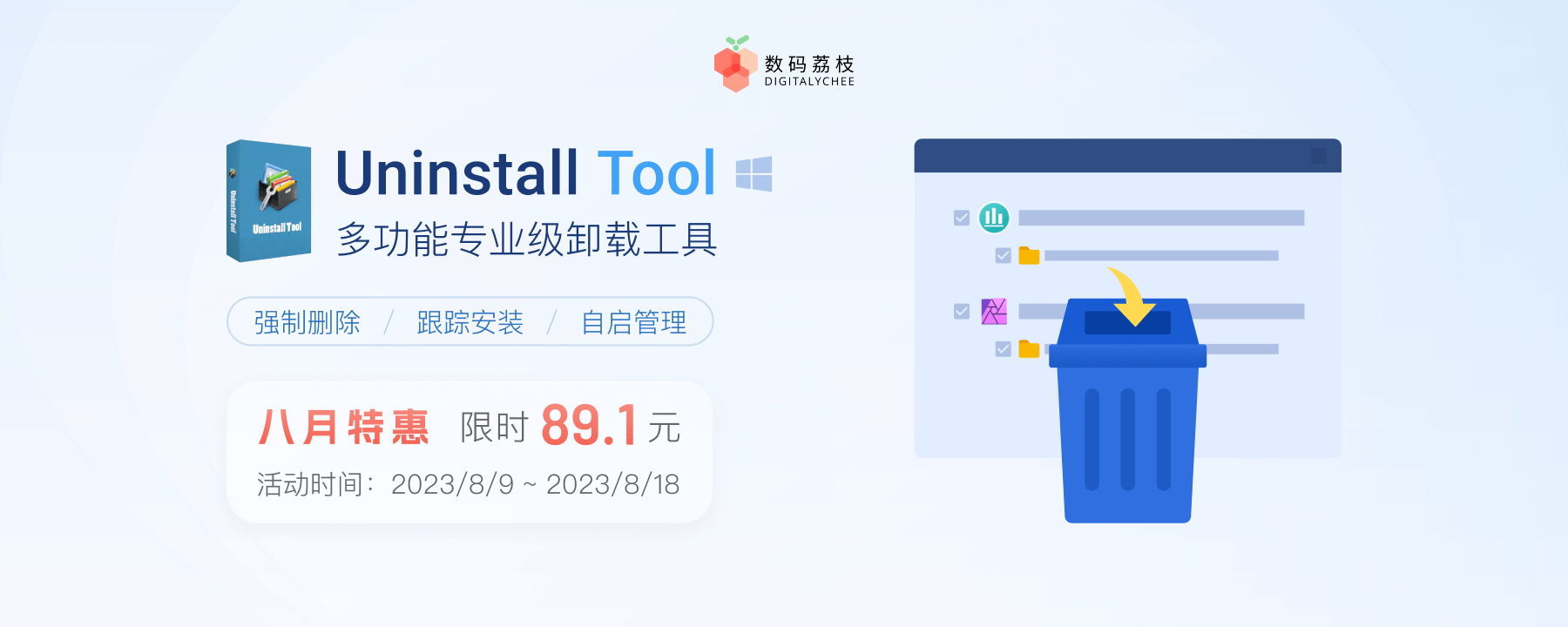
卸载干净不留痕迹
打开软件,可以看到已经安装的各种软件,执行常规卸载后可自动扫描残留痕迹。
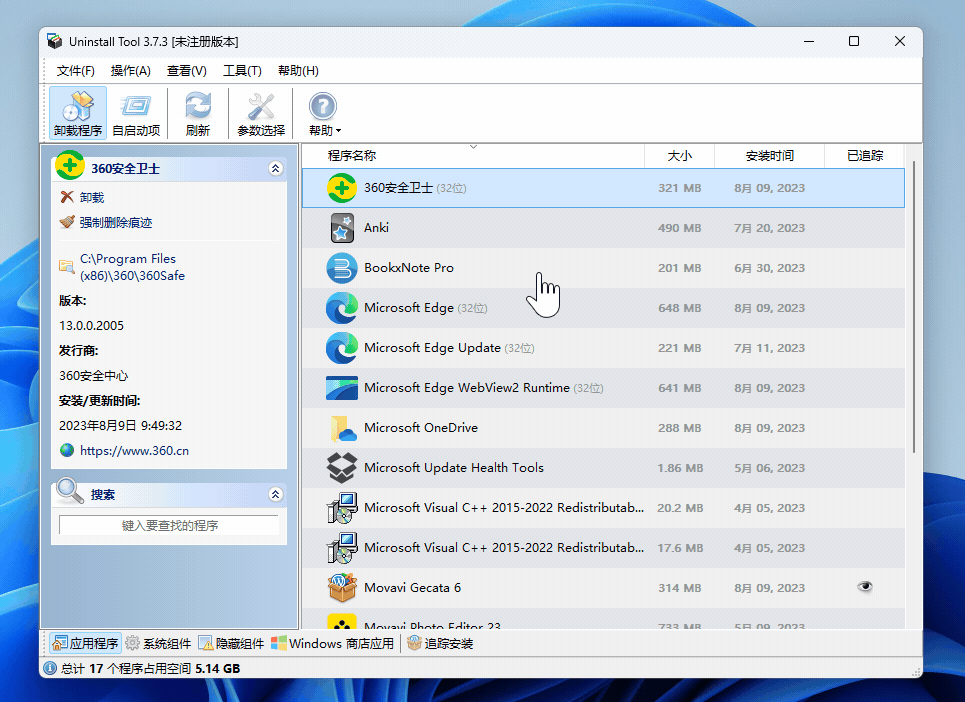
针对无法通过自带卸载删除的软件,可以使用强制卸载删除痕迹功能。
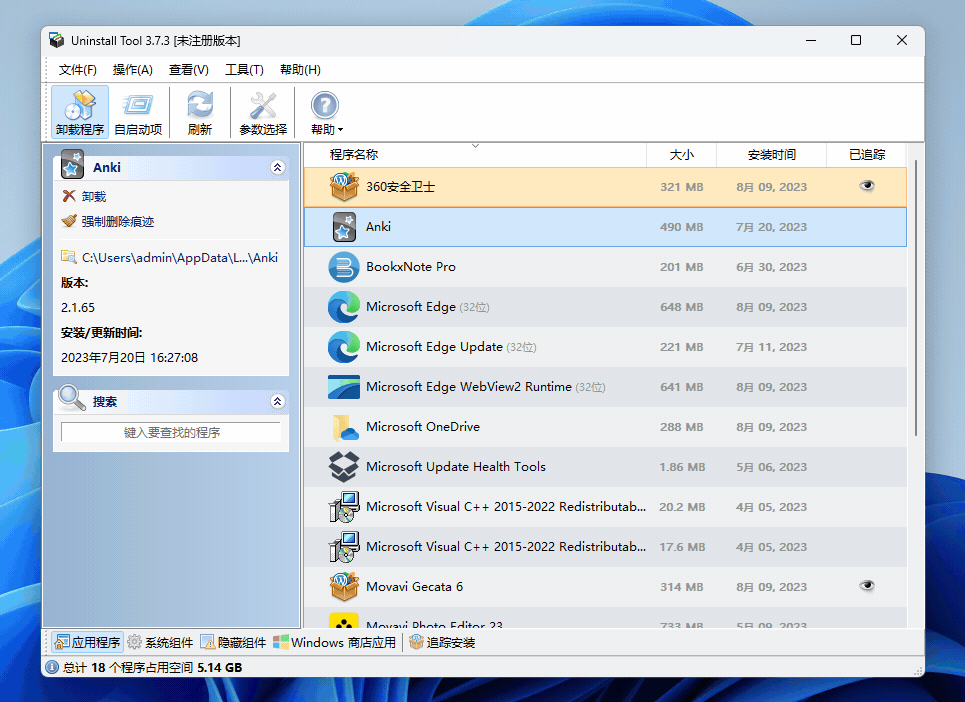
另外在软件底部,还可以切换查看不同类型的项目,例如应用程序、系统组件、隐藏组件、商店应用、最近安装。
各种类型的项目都可以使用 Uninstall Tool 进行卸载或删除。
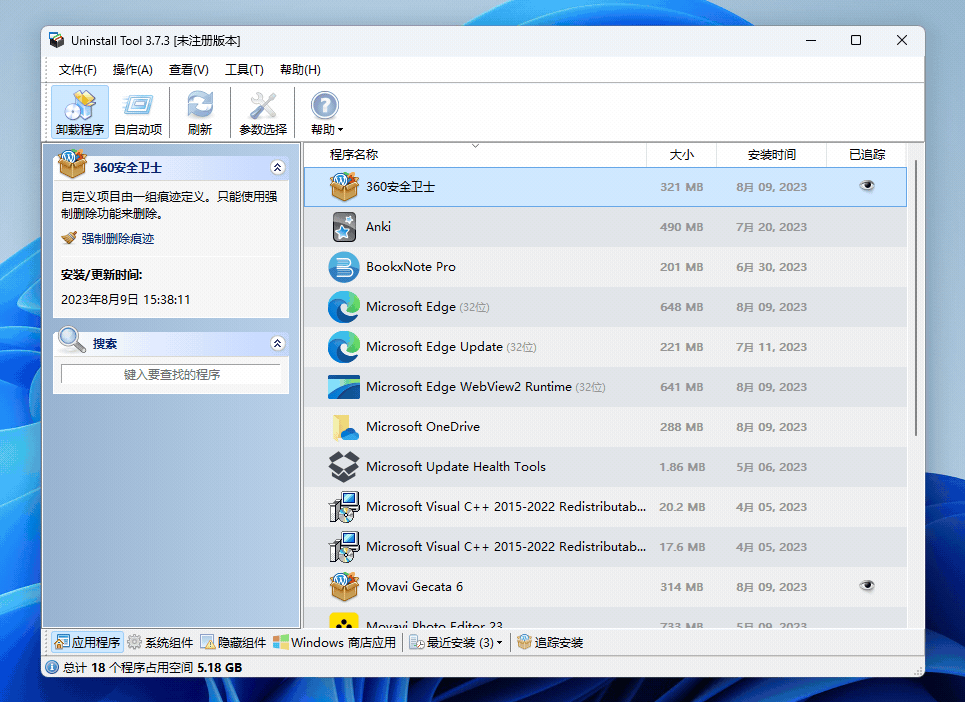
追踪安装保安全
当你对某安装包存疑时,此时可使用追踪安装功能,对安装行为进行记录,方便后期卸载清理。
该功能已集成至右键菜单,Win 11 右键菜单已适配,选择安装程序时可快速调用。
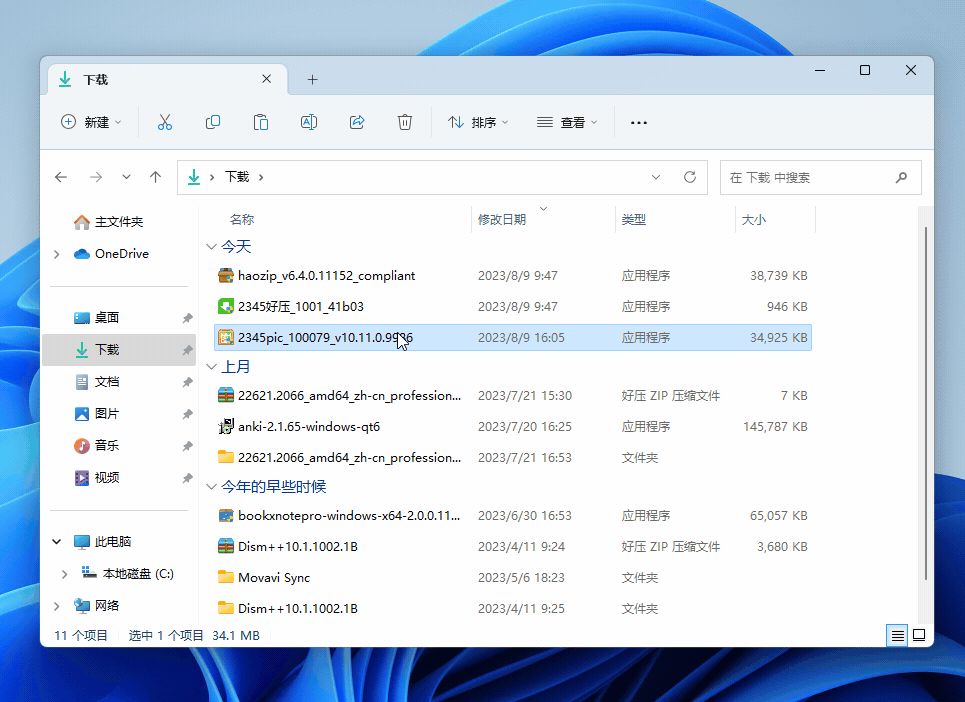
某些安装程序会捆绑多个程序一起安装,使用 Uninstall Tool 追踪安装也可以检测到,并且选择一个主程序进行合并管理。
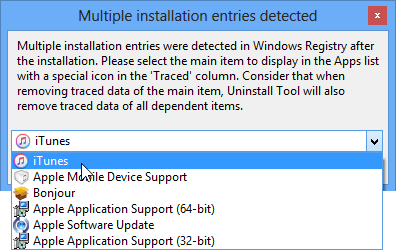
执行卸载的时候会提示你一并删除捆绑安装的程序,并按照追踪器记录的信息进行清除残留数据。
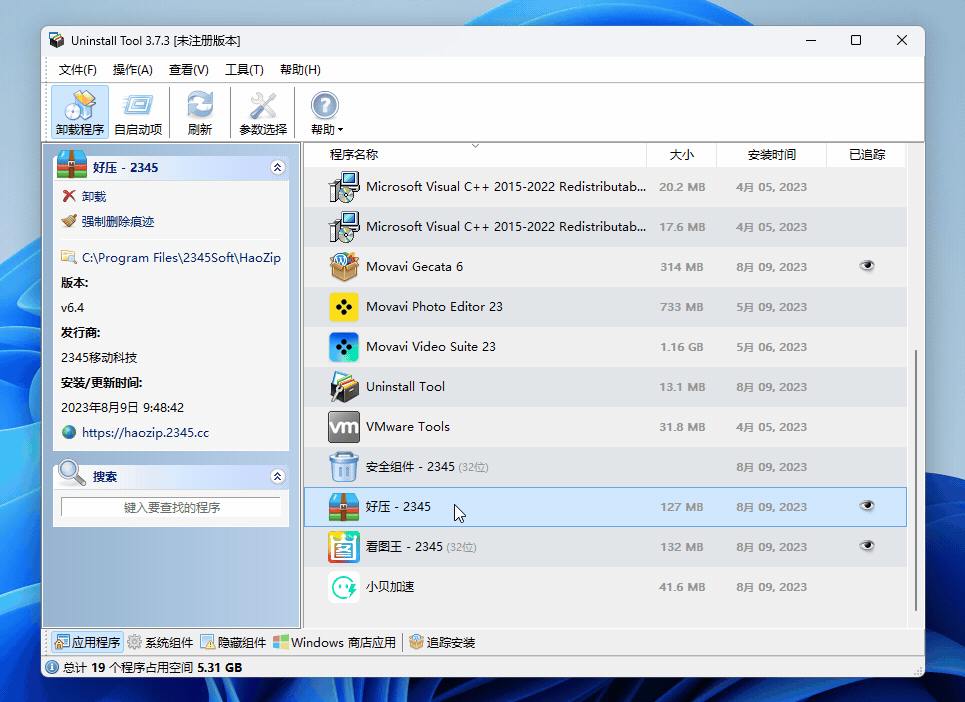
批量卸载更省事
还可以选中多个程序进行批量卸载,建议搭配追踪安装一起使用,可根据追踪记录完全移除。
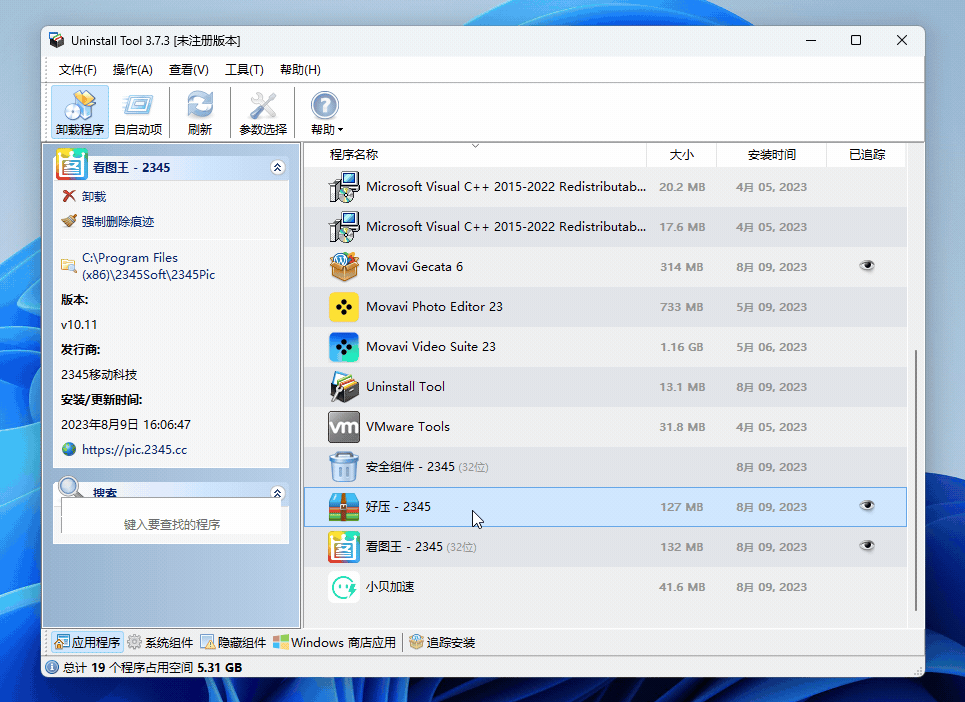
更多功能
软件还支持开机启动项管理,通过它禁用、删除自启动项,或添加新的自启动项目。
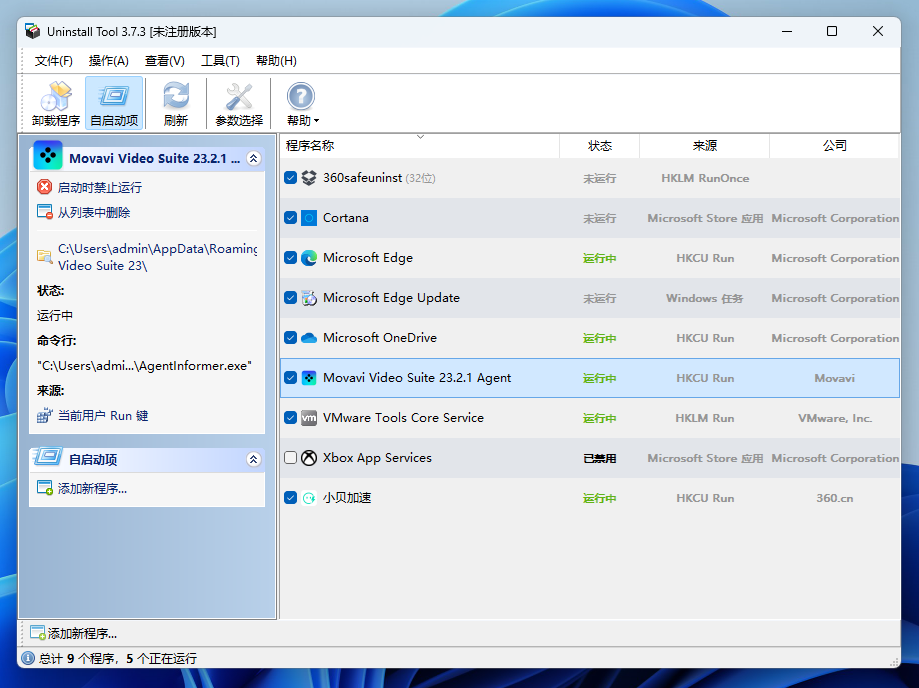
总的来说 Uninstall Tool 简单易用,专注软件卸载清理,经常安装卸载软件的朋友可以冲!
即日起至 8 月 18 日,还有限时特惠价,仅需 89.1 元即可入手。点击[合作伙伴]专属优惠链接立即购买